iMac Pron käyttöönotto
Kun iMac Pro käynnistyy ensimmäisen kerran, Käyttöönottoapuri opastaa sinut uuden Macisi käytön aloittamiseen tarvittavien yksinkertaisten vaiheiden läpi.
Vinkki: Painamalla esc-näppäintä kuulet, kuinka voit ottaa Macin käyttöön VoiceOverilla. Painamalla komento-optio-F5 näet käyttöapuvalinnat. Jos haluat lisätietoja, katso Käyttöapu Macissasi.
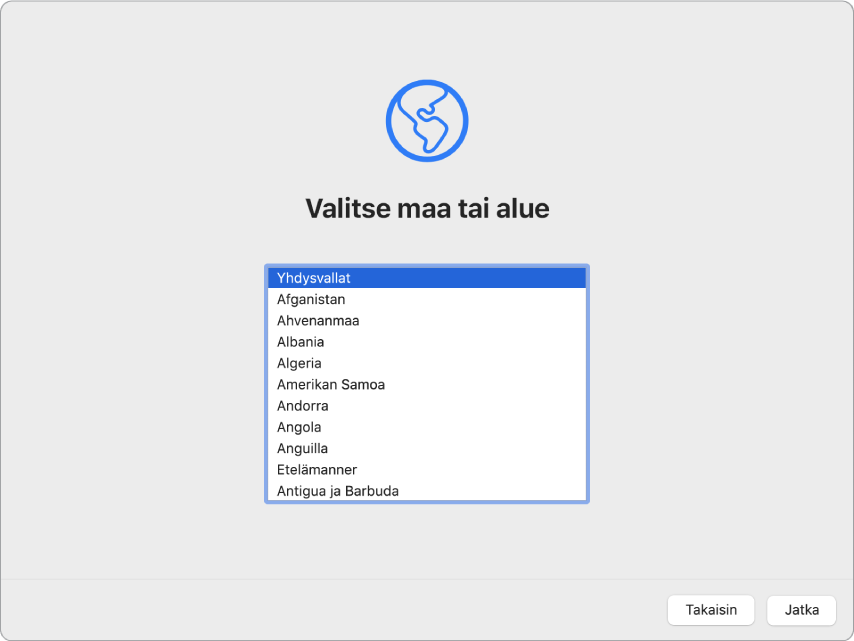
Aseta Macille kieli ja aikavyöhyke valitsemalla maa tai alue. Voit reagoida kaikkiin kehotteisiin tai ohittaa niistä joitakin valitsemalla asetuksen kohdalla Ota käyttöön myöhemmin. Voi esimerkiksi olla järkevää ottaa Apple Pay (johon tarvitaan vahvistettu luottokortti) ja Ruutuaika (joka voidaan asettaa eri käyttäjille) käyttöön vasta alkuasetusten tekemisen jälkeen. Lue lisää käyttöönoton vaiheista.
Wi‑Fi-verkkoon yhdistäminen: Valitse verkko ja syötä tarvittaessa salasana. (Jos käytät Ethernetiä, voit myös valita Muut verkkovalinnat.) Jos haluat vaihtaa verkon myöhemmin, klikkaa valikkorivillä Wi-Fi-tilakuvaketta
 , klikkaa Muut verkot, valitse Wi-Fi-verkko ja syötä salasana. Tässä voit myös laittaa Wi-Fin päälle tai pois päältä.
, klikkaa Muut verkot, valitse Wi-Fi-verkko ja syötä salasana. Tässä voit myös laittaa Wi-Fin päälle tai pois päältä.Vinkki: Jos Wi-Fi-tilakuvake
 ei käyttöönoton jälkeen näy valikkorivillä, voit lisätä sen. Avaa Järjestelmäasetukset ja klikkaa Verkko. Klikkaa vasemmalla olevassa luettelossa Wi-Fi ja valitse sitten ”Näytä Wi-Fi-tila valikkorivillä”.
ei käyttöönoton jälkeen näy valikkorivillä, voit lisätä sen. Avaa Järjestelmäasetukset ja klikkaa Verkko. Klikkaa vasemmalla olevassa luettelossa Wi-Fi ja valitse sitten ”Näytä Wi-Fi-tila valikkorivillä”. Tietojen siirtäminen: Jos olet ottamassa käyttöön uutta tietokonetta etkä ole aiemmin ottanut käyttöön Macia, klikkaa ”Älä siirrä mitään tietoja nyt”. Jos haluat siirtää tietoja toisesta tietokoneesta nyt tai myöhemmin, katso tietoja kohdasta Tietojen siirtäminen uuteen iMac Prohon.
Sisäänkirjautuminen Apple ID:llä: Apple ID muodostuu sähköpostiosoitteesta ja salasanasta. Se on tili, jota käytetään kaikissa Applen palveluissa, kuten App Store, Apple TV -appi, Applen Book Store, iCloud ja Viestit. Kirjaudu samalla Apple ID:llä kaikkiin Applen palveluihin kaikilla laitteilla (tietokone, iOS-laite, iPadOS-laite tai Apple Watch). Apple ID:itä ei kannata jakaa, vaan jokaisella kannattaa olla oma. Jos sinulla ei vielä ole Apple ID:tä, voit luoda sellaisen (ilmaiseksi) käyttöönoton aikana. Katso Apple-tili Macissa.
Ruutuaika: Seuraa tietokoneen käyttöä ja katso siitä raportteja. Jos haluat nähdä valinnat ja lisätiedot, katso Ruutuaika Macissa.
Sirin ja Hei Siri -toiminnon käyttöönotto: Voit laittaa Sirin ja Hei Siri -toiminnon päälle iMac Pron käyttöönoton aikana. Ota “Hei Siri” käyttöön puhumalla useita Siri-komentoja kehotettaessa. Katso ohjeet siihen, miten Siri ja Hei Siri -toiminto otetaan käyttöön myöhemmin ja miten sitä käytetään Macissa, kohdasta Macin Siri.
Tiedostojen tallentaminen iCloudiin: iCloudin ansiosta voit tallentaa kaiken sisältösi (dokumentit, elokuvat, musiikin, kuvat ja muun) pilveen ja käyttää sitä kaikkialla, minne menetkin. Varmista, että kirjaudut sisään kaikille laitteillesi samalla Apple ID:llä. Jos haluat asettaa tämän vaihtoehdon myöhemmin, avaa Järjestelmäasetukset ja kirjaudu tarvittaessa sisään Apple ID:lläsi. Klikkaa Apple ID, klikkaa sivupalkissa iCloud ja valitse ominaisuudet, joita haluat käyttää. Jos haluat lisätietoja, katso iCloud-sisällön käyttäminen Macillasi.
Ulkoasun valitseminen: Valitse työpöydän ulkoasuksi Vaalea, Tumma tai Automaattinen. Jos haluat muuttaa käyttöönoton aikana tekemäsi valinnan, avaa Järjestelmäasetukset, klikkaa Yleiset ja valitse ulkoasuvaihtoehto. Tässä voit myös valita muita asetuksia.
Apple Payn käyttöönotto: Voit ottaa Apple Payn käyttöön yhdelle käyttäjätilille iMac Pron käyttöönoton aikana. Muut käyttäjät voivat edelleen maksaa Apple Paylla, mutta heidän on suoritettava maksu iPhonellaan tai Apple Watchillaan, jossa Apple Pay on käytössä (katso Apple Payn käyttö Macilla). Lisää ja vahvista korttisi noudattamalla näyttöön tulevia kehotteita. Jos käytät jo korttia mediaostoksiin, sinua saatetaan ensin kehottaa vahvistamaan kyseinen kortti.
Jos haluat myöhemmin ottaa Apple Payn käyttöön tai lisätä muita kortteja, avaa Järjestelmäasetukset ja klikkaa Wallet ja Apple Pay. Ota Apple Pay käyttöön seuraamalla näytöllä näkyviä kehotteita.
Huomaa: Kortin myöntäjä määrittää, voidaanko korttia käyttää Apple Payn kanssa, ja saattaa pyytää sinulta lisätietoja vahvistusta varten. Apple Payn kanssa voi käyttää monia luotto- ja pankkikortteja. Katso tietoja Apple Payn saatavuudesta ja luottokorttien myöntäjistä Applen tukiartikkelista Apple Pay participating banks.
Vinkki: Jos olet uusi Mac-käyttäjä, katso Applen tukiartikkelit Maciin liittyviä vinkkejä aikaisemmin Windowsia käyttäneille ja Mikä ominaisuuden nimi on Macissa?. Saat lisätietoja katsomalla Macin perusteiden lyhyen esittelyn.